[PYTHON] Konvertieren Sie Jupyter-Notizbücher ganz einfach in Blogs mit Fastpages
Fastai hat ein Blogging-Tool namens fastpages veröffentlicht, das für seinen kostenlosen Online-Kurs für tiefes Lernen bekannt ist. Deshalb habe ich sofort versucht, es zu verwenden.
Einige Leute finden die Anfangseinstellungen möglicherweise etwas umständlich, daher habe ich die Schritte auf Japanisch zusammengefasst. Wenn Sie mit der englischen Erklärung zufrieden sind, lesen Sie die offizielle Readme-Datei.
Zielgruppe
- Personen, die eine einfache Möglichkeit kennenlernen möchten, um ein Jupyter-Notizbuch in ein Blog umzuwandeln
- Personen, die Blogs auf Git Hub-Seiten veröffentlichen können
Hinweis
Der Inhalt des Artikels ist ab dem 29. Februar 2020.
In Zukunft wird das Installationsverfahren für Fastpages möglicherweise einfacher. Im Kommentarbereich wies @peaceiris darauf hin.
Wenn Sie den Inhalt dieses Artikels ausprobieren, überprüfen Sie bitte den Text der Pull-Anfrage für alle Fälle.
Funktionen von Fastpages
fastpages ist ein Tool zum automatischen Generieren von Blogs, die auf Github-Seiten aus dem Jupyter-Notizbuch veröffentlicht wurden. Github-Aktionen werden für die automatische Generierung verwendet, wodurch Sie die Mühe sparen, eine Website von Ihrem Notebook auf Ihrem eigenen PC zu erstellen.
Gemäß der Beschreibung von Official weist es die folgenden Funktionen auf:
- Wenn Sie eine Artikeländerung in den Hauptzweig von github verschieben, wird automatisch ein Blog generiert.
- Sie können Jupyter Notebook so wie es ist als Artikel posten.
- Sie können Zellen in Jupyter Notebook ein- / ausblenden.
- Einbetten von Bildern, Twitter-Karten, Youtube-Videos
Grundeinstellungen für die Verwendung von Fastpages
Kopieren Sie zunächst die Vorlage aus dem offiziellen Repository und verwenden Sie sie. Sobald Sie Ihren SSH-Schlüssel eingerichtet und die Pull-Anforderungen vom Bot zusammengeführt haben, ist Ihr Blog vollständig. Danach werde ich jedes Mal, wenn ich einen Artikel poste oder bearbeite, ihn in den Hauptzweig verschieben.
Erstellen Sie ein neues Repository aus einer Vorlage
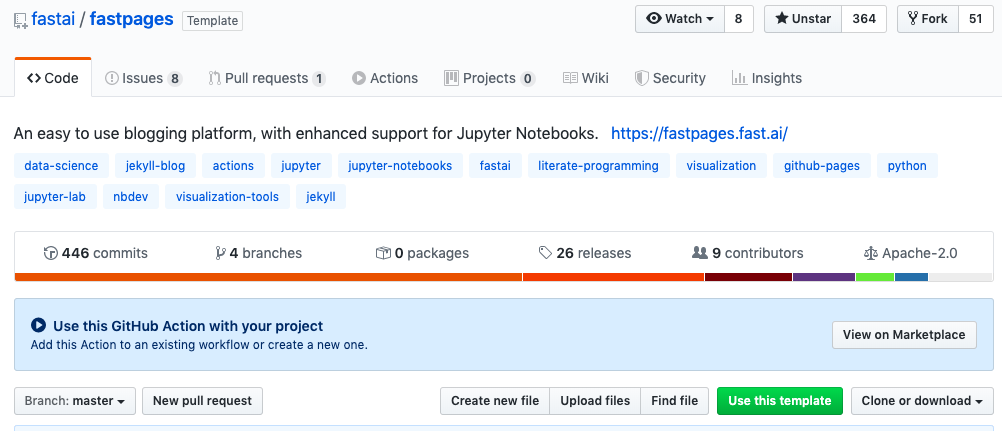
Erstellen Sie zunächst ein neues Repository mithilfe der Fastpages-Repository-Vorlage. Klicken Sie im Fastpages-Repository auf "Diese Vorlage verwenden".
Erstellen Sie ein Repository mit einem geeigneten Namen.
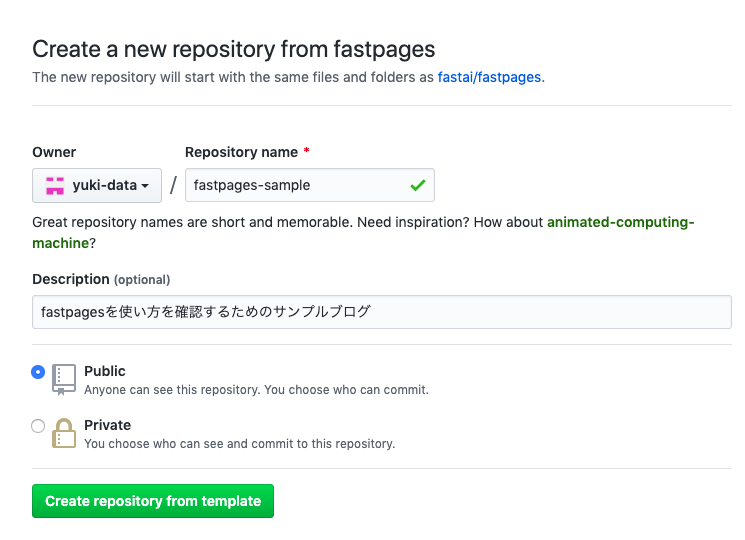
Wenn Sie nach dem Erstellen des Repositorys etwa 1 Minute warten, erhalten Sie automatisch eine Pull-Anforderung an das Repository. Befolgen Sie die Anweisungen in dieser Pull-Anforderung, um mit den Einstellungen fortzufahren.
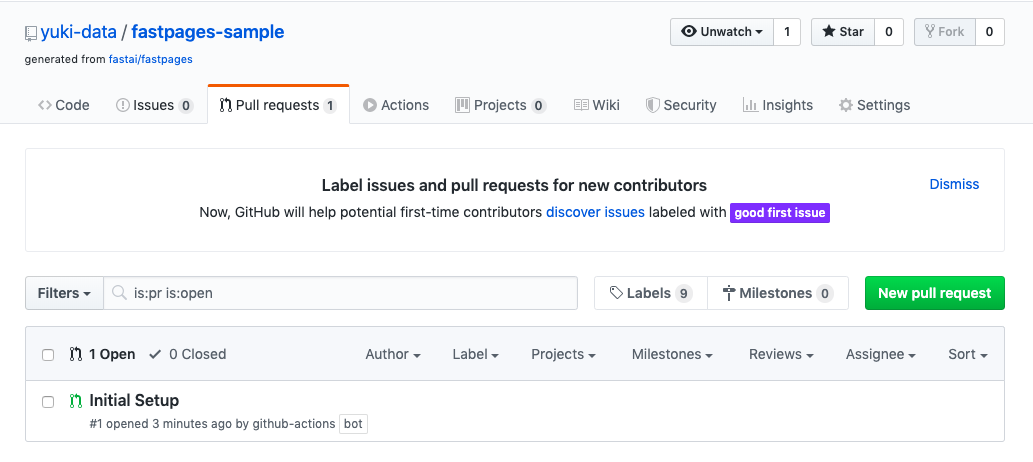
Registrieren Sie den privaten und den öffentlichen Schlüssel
Die Anweisungen für die Pull-Anforderung lauten wie folgt.
--Erstelle ein SSH-Schlüsselpaar. Registrieren Sie den hier generierten öffentlichen und privaten Schlüssel im nächsten Schritt.
- Registrieren Sie den privaten Schlüssel mit dem Namen SSH_DEPLOY_KEY im Einstellungselement für Geheimnisse des Repositorys.
- Registrieren Sie den öffentlichen Schlüssel im Einstellungselement "Schlüssel bereitstellen" des Repositorys
Sobald Sie dies getan haben, wird Ihre Website jedes Mal erstellt, wenn Sie Ihre Änderungen in den Hauptzweig übertragen.
Führen Sie insbesondere die folgenden Schritte aus:
Gemäß den Anweisungen in der Pull-Anfrage wird empfohlen, ein Tool namens 8gwifi zu verwenden. Es ist jedoch in Ordnung, es selbst zu erstellen. 8gwifi ist ein Tool zur Generierung von SSH-Schlüsselpaaren, das kostenlos online verwendet werden kann.
Da steht "Select: RSA and 4096" und lassen Sie die Passphrase leer
ssh-keygen -t rsa -b 4096
Generieren Sie einen privaten und einen öffentlichen Schlüssel mit.
$ ls /Users/your_name/.ssh/ | grep id_rsa
id_rsa
id_rsa.pub
Kopieren Sie den privaten Schlüssel (id_rsa) und den öffentlichen Schlüssel (id_rsa.pub) und fügen Sie sie in die Einstellungselemente von github ein.
Geben Sie den NAMEN SSH_DEPLOY_KEY genau so ein, wie er ist.

Der Titel des öffentlichen Schlüssels kann entsprechend festgelegt werden. Aktivieren Sie ** Schreibzugriff zulassen **.
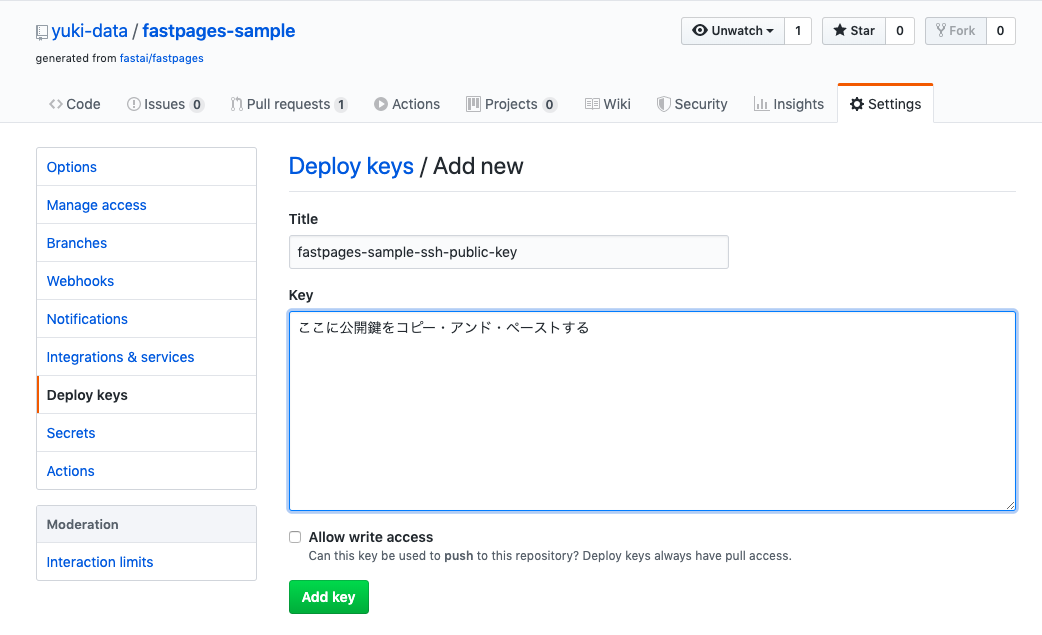
Das ist es.
Nachdem Sie die Pull-Anforderungen zusammengeführt und einige Minuten gewartet haben, können Sie auf Github-Seiten auf die Standard-Website zugreifen
Nachdem Sie das ssh-Schlüsselpaar registriert haben, führen Sie schließlich die Pull-Anforderung zusammen.
Sie können die Website jetzt besuchen, indem Sie die URL der Git-Hub-Seiten besuchen.
Sie können die Schritte bis zu diesem Punkt im YouTube-Video überprüfen.
Recommended Posts
